Как восстановить стандартные игры в Windows XP

Многие люди знакомы со стандартными играми Windows. Кто ж из пользователей не знает Косынку, Сапера, Паука. Каждый играл в эти игры, когда было скучно, или было просто свободное время. Эти игры уже стали частью системы Виндовс Xp. Поэтому если они отсутствуют по какой-то причине, каждый хочет вернуть их на место. Давайте разберем в этой статье как можно заново установить стандартные игры на системе Windows XP.
Содержание
Как восстановить игры?
Вариант первый -при помощи диск
Вариант второй - копирование с другой системы
Заключение
Как восстановить игры?
Вариант первый -при помощи диск
Вариант второй - копирование с другой системы
Заключение
Как восстановить игры?
Восстановление стандартных игр, обычно недолгая, и беспроблемная процедура. Но, для того что бы восстановить игры, которые идут по стандарту с Windows XP, необходим либо установочный диск с операционной системой, или другой компьютер с этой же системой, но со всеми играми. И, конечно же, административные права на компьютере. Давайте разберемся в этом подробнее.
Вариант первый - при помощи диска
Давайте сначала разберем вариант с установочным диском и правами администратора.
Вставляем диск в дисковод, или флешку с записанной ОС.
После этого заходим в «Пуск», и оттуда перейдем в пункт «Панель управления».
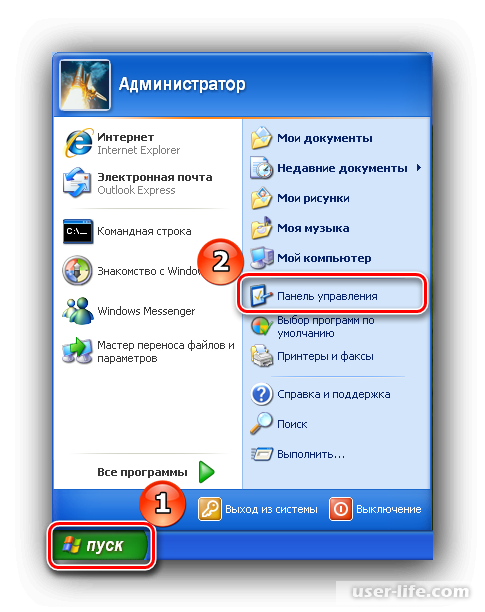
У вас откроется окно, в котором необходимо перейти к пункту «Установка и удаление программ».
Учтите что если ваша «Панель управления» имеет стандартный вид, вам необходимо поступить немного по-другому. После перехода к пункту «Установка и удаление программ», зайти в него можно двойным кликом левой кнопки мышки.
Игры, которые идут в стандартном комплекте с Windows XP, являются компонентами системы, поэтому в новом окне, перейдем в пункт «Установка компонентов Windows».
Компьютер ненадолго зависнет, но после этого вам откроется новое окно, в нем вам будет виден полный список приложений, которые идут по стандарту с системой. Нам же необходимо найти в этом всем списку пункт с названием «Стандартные и служебные программы» и выделить его. После этого жмем на кнопку «Состав».
Вам откроется окно с составом данного пункта. То есть игры и стандартные приложения. Теперь нам необходимо выделить пункт «Игры». После этого если вам нужны все игры, необходимо нажать кнопку «ОК». Если у вас нет, каких – то определенных игр, то необходимо нажать на кнопку «Состав».
У вас будет открыто окно, в котором будут отображены все доступные игры. Там вам необходимо выделить все игровые пункты, которые у вас отсутствуют, и затем нажать «ОК».
Затем вас выкинет в предыдущее окно, в нем нажимаем «ОК», а затем вы вернетесь в окно «Мастер компонентов Windows», жмем «Далее». После этого начнется установка игр.
Теперь осталось лишь подождать, пока закончится закачка игр. Нажмите «Готово», и теперь можно закрывать все ненужные программы.
После этих действий можно поиграть в игры, которые доступны в стандартном комплекте Windows XP.
Вариант второй - копирование с другой системы
Предыдущий способ конечно удобен, но в случае отсутствия установочного диска с системой, он не поможет. В таком случае воспользуемся другим компьютером с той же системой, для восстановления игр.
Сначала нам необходимо зайти в папку «System32». Найти ее можно по пути «Мой компьютер – системный диск (Обычно это диск С) – Windows – System32».
Давайте теперь найдем некоторые игры, и скопируем их на флешка для переноса.
Названия файлов и название игр:
Файл с названием freecell.exe, это Пасьянс «Солитер».
Название spider.exe, это Пасьянс «Паук».
Соответственно файл sol.exe – Пасьянс «Косынка».
Файл msheart.exe – Карточная игра «Червы».
И последний файл это winmine.exe, то есть «Сапер».
Что бы восстановить игру «Пинбол», нам нужно зайти в папку «Program Files», найти ее корневой системе основного диска, после этого заходим в папку «Windows NT».
Перекопируем игру также на флешку к другим играм.
Что бы вернуть интернет игры, необходимо перекопировать папку «MSN Gaming Zone», находится она в «Program Files».
Теперь перекидываем все скопированные игровые файлы на свой компьютер. Вы можете перенести их в любую, удобную для использования папку. Что бы запустить перекопированные игры, необходимо нажать по файлу игры дважды левой кнопкой мышки.
Заключение
В данной статье мы разобрали возможность восстановления стандартных игр в системе Windows XP. Как видите восстановление игр не вызывает сильных сложностей. Есть два способа, что добавляет к возможности восстановления, выбор способа. Теперь необходимо лишь выбрать более удобный способ для вас, и воспользоваться нашей инструкцией. Надеюсь, данная статья была полезной для вас.
Рейтинг:
(голосов:1)
Предыдущая статья: Программы для очистки оперативной памяти
Следующая статья: Как увеличить скорость интернета на Windows 10
Следующая статья: Как увеличить скорость интернета на Windows 10
Не пропустите похожие инструкции:
Комментариев пока еще нет. Вы можете стать первым!
Популярное
Авторизация






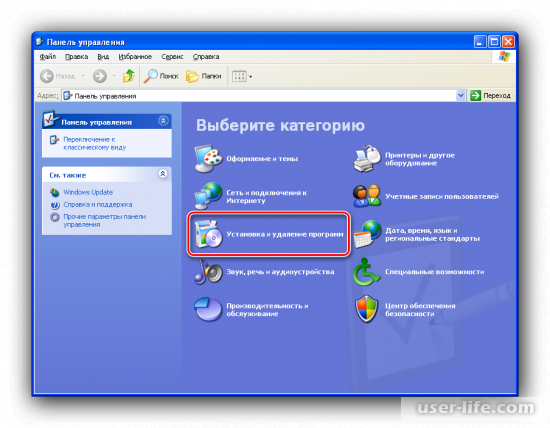
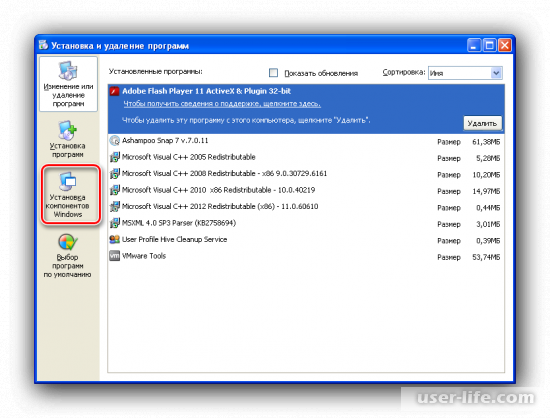

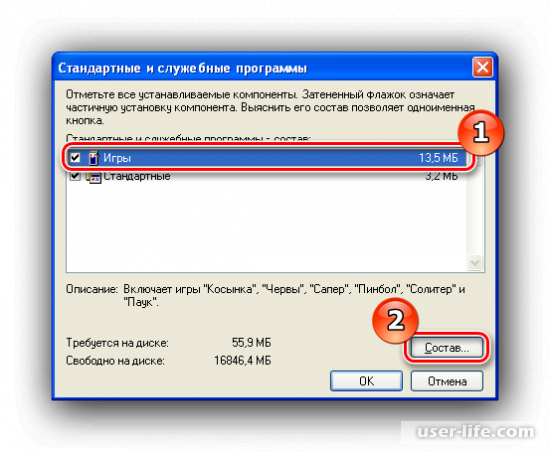
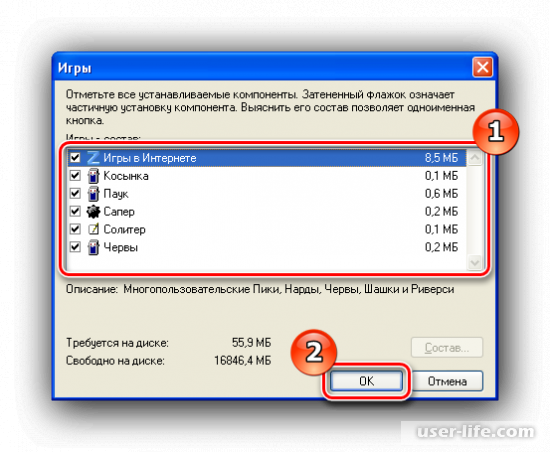
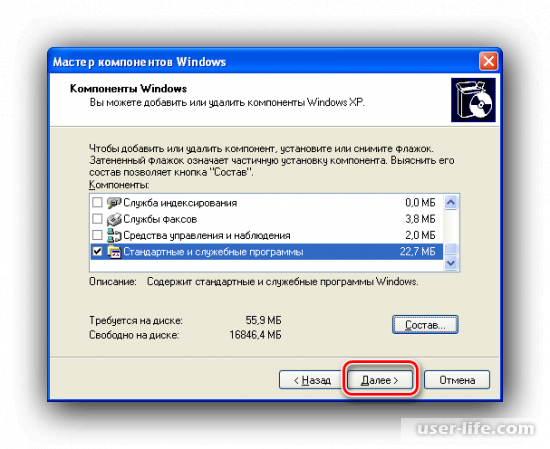
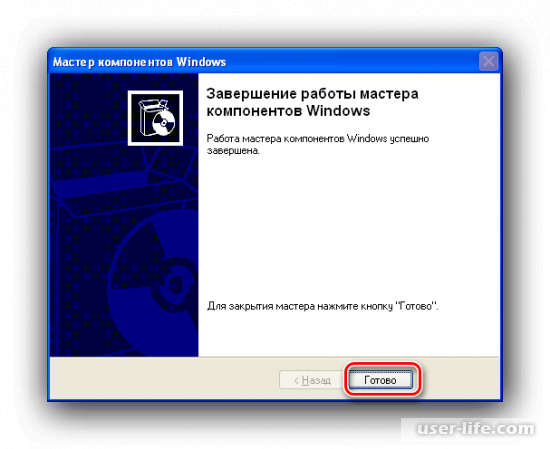
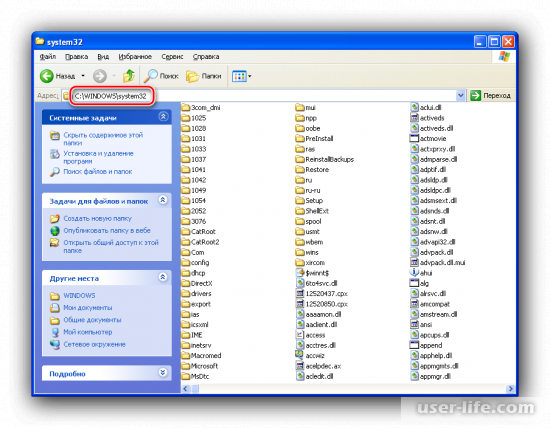
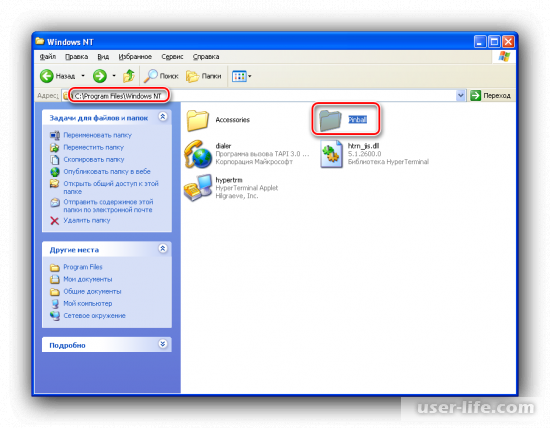
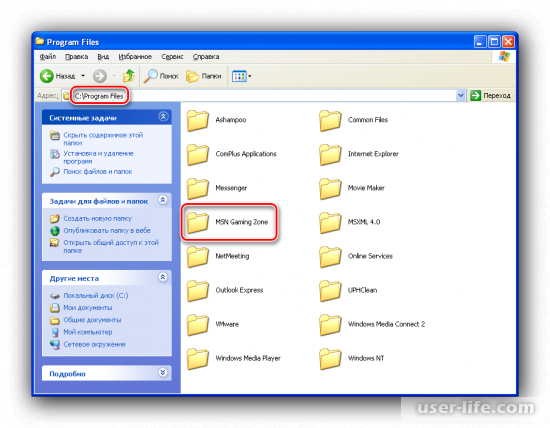




















Добавить комментарий!